iPhone版退会解約方法
Facebook連動アプリ「i-Pair」の退会方法を画像付きで解説しています。

有料会員の方は退会と解約の両方をしなければ退会後も継続的に課金されます。
有料会員の方は先に解約を済ませてから、退会をしましょう。
無料会員の方は退会だけで大丈夫です。
※注意 i-Pairの有料会員契約は、「WEB版でのクレジットカード決済」と、「iPhoneアプリ版でのApple ID決済」の2通りがあります。
WEB版でのクレジットカード決済」のお客様は退会と同時に自動解約となりますが、「iPhoneアプリ版でのApple ID決済」のお客様は退会手続きと別に、ご自身で解約手続きも行う必要があります。
解約手続きをせずに退会すると、課金が自動継続されるので注意が必要です。
解約方法
必要な物: i-Pairを利用していた端末(iPhone)
iPhoneアプリ版でのApple ID決済で有料会員となっているかは、こちらでチェックしてみてください。
※画像に赤い印を付けているので間違えないようにしてください。
① 「設定アプリ」を起動します。
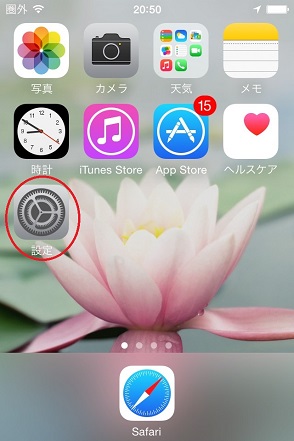
使用しているiPhoneのホーム画面にある「設定」をタップします。
② 「iTunes&App Store」に進みます 設定メニュー内をスライドさせていくと「iTunes & App Store」という項目があるのでタップします。
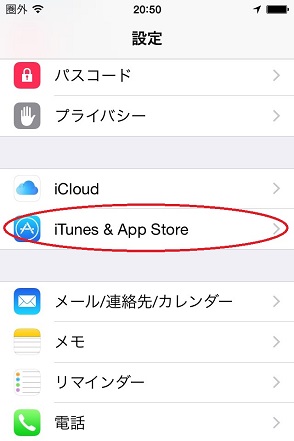
赤枠を囲った部分をタップします。
③「Apple ID:(自分のID)」をタップする
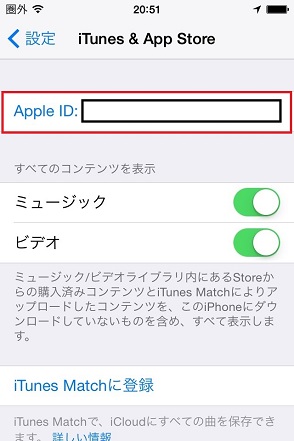
「Apple ID:(自分のID)」は最上部にあります。
④ 「Apple IDを表示」をタップする
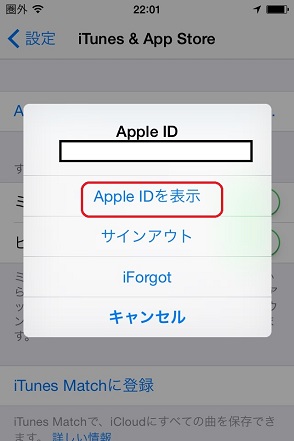
タップするとパスワード入力を求められるのでパスワードを入力してください。 入力が終わると次へ進みます。
⑤ 購読の「管理」と書かれてる部分をタップ
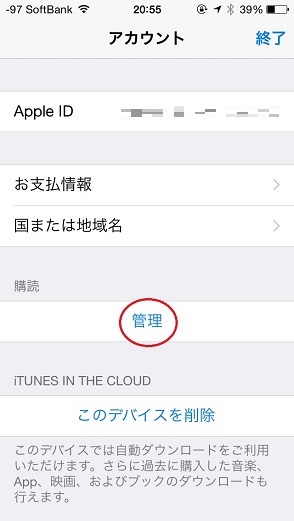
「次の購読管理ページへ進みます。」
⑥ [i-Pair]有料契約(有効な購読)があるか確認してあればタップする
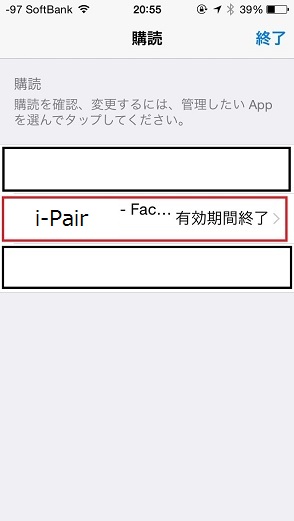
「i-Pair」の右側にある有効をタップする
※ここにi-Pairに関する項目がない場合は、「Apple ID」決済での有料会員ではありません。
WEB版でのクレジットカード決済で有料会員契約をされている可能性があるので「i-Pair」の退会方法にお進みください。
⑦ 自動更新のスイッチボタンをタップし「自動更新を停止」します。
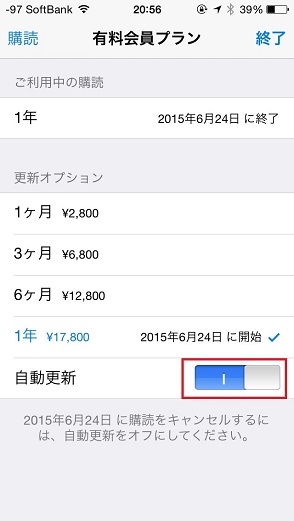
この「自動更新」が有料会員の自動継続のことです。
⑧「自動更新」をオフにタップして完了
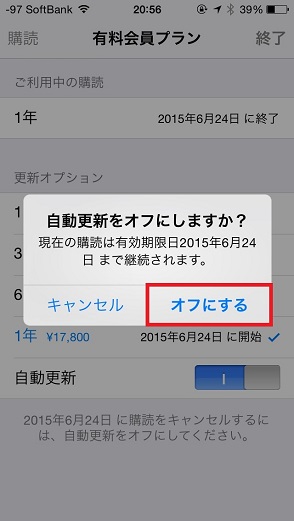
無事に解約ができましたら「i-Pair」の退会方法にお進みください
退会方法
① iPhoneアプリの「i-Pair」のアプリトップにある「三本線」をタップ。
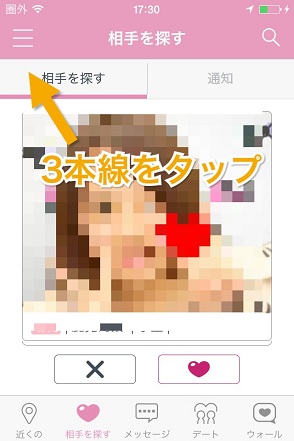
タップしたら次に進みます。
② メニューが開くので設定をタップする。
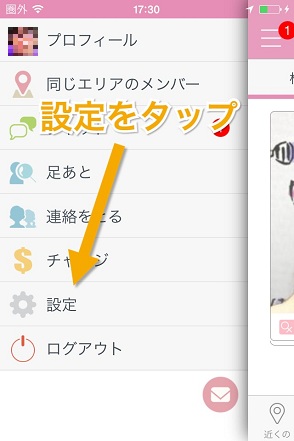
タップしたら次へ進む
③「各種」のメニューが表示されるので下にスクロールする。
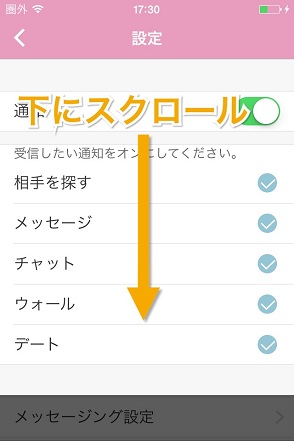
スクロールしたら先に進みます。
④スクロールしたら「アカウントの退会」をタップします。
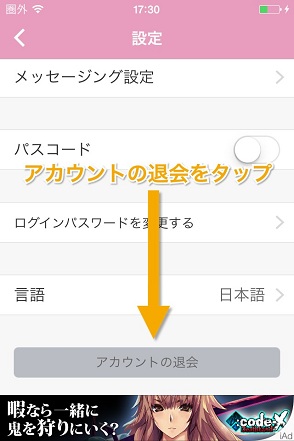
タップしたら次に進みます。
⑤ 退会メニューが開くので下にスクロールします。

スクロールしたら次に進みます。
⑥ i-pair番号を入力し認証コードを入力します。
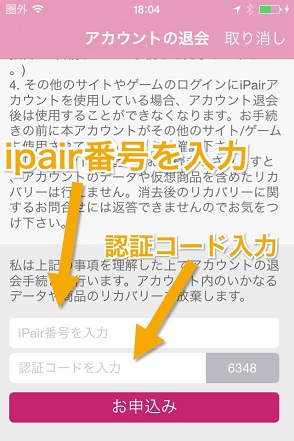
※i-pair番号とは?
自分のプロフィール画面に入ります。
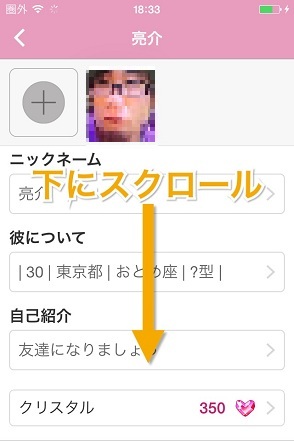
スクロール後に右下ある番号をメモしましょう。
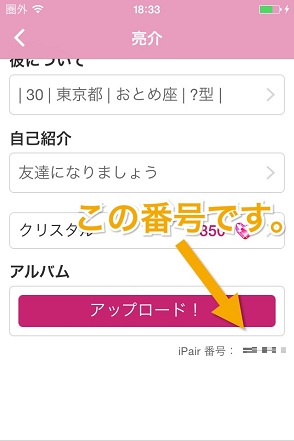
⑦ i-pair番号入力し認証コードも入力し終えたらお申込みをタップする。

タップしたら次に進みます。
⑧ポップアップが表示されるので確定をタップします。
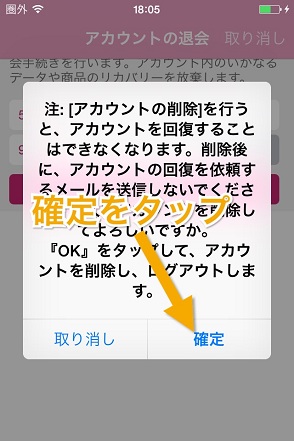
確定をタップするといきなり退会完了になるのでここで自分で確認をして退会してください。
退会完了です。
お疲れさまでした。
i-Pairの有料会員の解約方法はいかがでしたか? 分かりづらかった点などございましたら、お気軽にコメントフォームよりお願いします。
最後に
このサービスの退会のポイント 退会は「お問い合わせ」からする 退会してもiPhoneアプリからのApple ID決済は自動で解約にならない 有料会員の方は、有料会員解約をしてから退会をしましょう
この他のサービスでも、iPhoneアプリでApple ID決済した月額課金の解約は同様の手順で行うことが出来ます。
少し複雑な手順ですが、ご自身の操作でしか解約はできないのでご注意ください。
無事、退会ができた方は、twitterやfacebookでお友達に紹介して頂けると幸いです。
こちらをクリックすると最上部に飛びます。
Android版退会方法

有料会員の方は退会と解約の両方をしなければ退会後も継続的に課金されます。
有料会員の方は先に解約を済ませてから、退会をしましょう。
無料会員の方は退会だけで大丈夫です。
※注意 i-Pairの有料会員契約は、「WEB版でのクレジットカード決済」と、「iPhoneアプリ版でのApple ID決済」の2通りがあります。
WEB版でのクレジットカード決済」のお客様は退会と同時に自動解約となりますが、「iPhoneアプリ版でのApple ID決済」のお客様は退会手続きと別に、ご自身で解約手続きも行う必要があります。
解約手続きをせずに退会すると、課金が自動継続されるので注意が必要です。
退会方法
① androidアプリの「i-Pair」のアプリトップにある「三本線」をタップ。
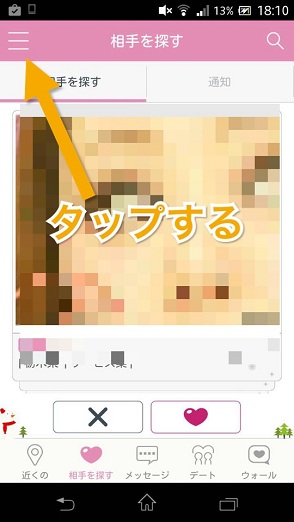
タップしたら次に進みます。
② メニューが開くので設定をタップする。
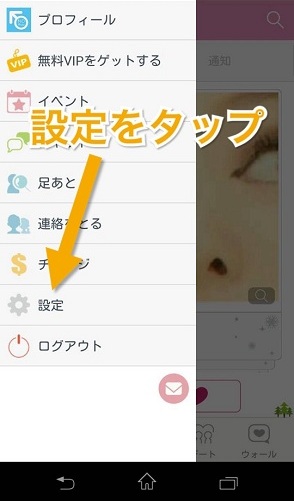
タップしたら次へ進む
③「各種」のメニューが表示されるので下にスクロールする。
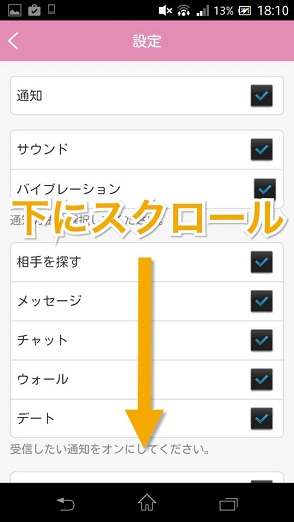
スクロールしたら先に進みます。
④スクロールしたら「アカウントの退会」をタップします。
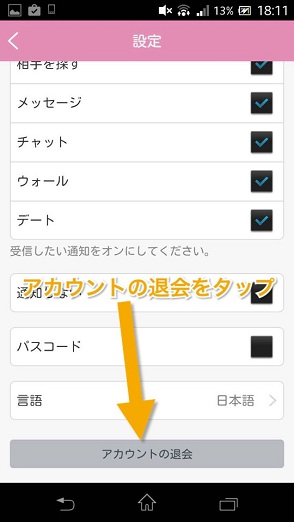
タップしたら次に進みます。
⑤ 退会メニューが開くので下にスクロールします。
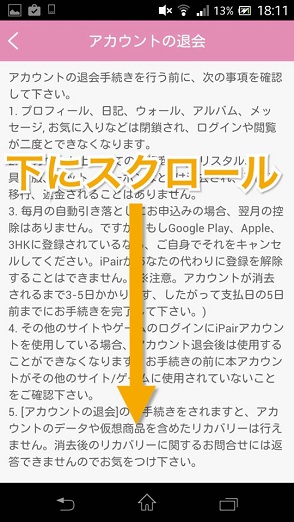
スクロールしたら次に進みます。
⑥ i-pair番号を入力し認証コードを入力します。
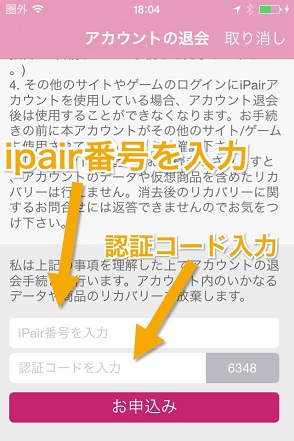
※i-pair番号とは?
自分のプロフィール画面に入ります。
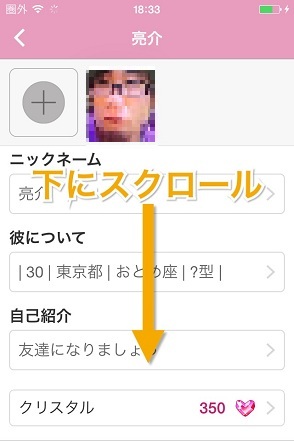
スクロール後に右下ある番号をメモしましょう。
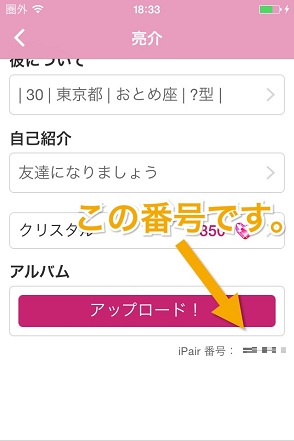
⑦ i-pair番号入力し認証コードも入力し終えたらお申込みをタップする。
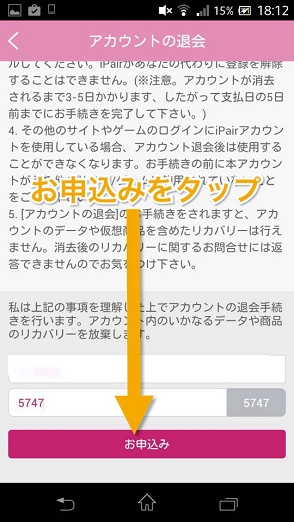
タップしたら次に進みます。
⑧ポップアップが表示されるので確定をタップします。
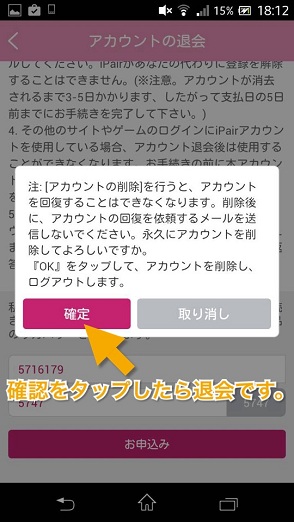
確定をタップするといきなり退会完了になるのでここで自分で確認をして退会してください。
退会完了です。
お疲れさまでした。
i-Pairの退会と解約方法はいかがでしたか? 分かりづらかった点などございましたら、お気軽にコメントフォームよりお願いします。
最後に
少し複雑な手順ですが、ご自身の操作でしか解約はできないのでご注意ください。
無事、退会ができた方は、twitterやfacebookでお友達に紹介して頂けると幸いです。
こちらをクリックすると最上部に飛びます。
確実に出会いを探すなら…コレ!
ポイント制のアプリやマッチングアプリを利用してダラダラやり取りして会うことも出来なかった人や手っ取り早く出会いたいって人は絶対にコレやるべきですよ!
今時はこういうのが流行ってるみたいだし、ぶっちゃけ自分もそれ使って今の彼女と出会ったんです!自信をもってオススメできます。
で、それは一体何なのって思うじゃないですか。実はそれって「合コン」なんです!
男性も女性も20代~40代まで幅広く参加してるみたいで、友達作り、彼女・彼氏探し、真剣婚活まで様々なニーズで探すことができます。合コン・お見合いが成立するまで一切お金もかからないですし、成立後の参加費もリーズナブルなのが嬉しいところ!更に参加しやすい理由もあって、会員でない友達と一緒に参加することも可能なのでちょっと苦手かもって人も参加しやすいシステムになってます。
ちょっと耳に挟んだ内容ですと、3名程度の人数がマッチングしやすくて人気だそうです。
参加者100万人突破!日本最大級の合コンセッティングサービス【コンパde恋ぷらん】
ガチで出会いたい人は是非参加してみて僕みたいに最高の人生を送ってください。




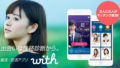
コメント